Você vê um aviso amarelo no ícone da bateria no Windows? Você não precisa se preocupar; É um problema muito comum que muitos usuários do Windows encontraram e não significa necessariamente que você precise comprar e instalar uma bateria nova.
Um aviso de triângulo amarelo indica que o sistema encontrou um problema de bateria. Embora a marca não mostre a raiz do problema, ela indica que a bateria encontrou um erro. Como tal, vamos verificar como corrigir esse problema no seu PC com Windows. Verificar Como melhorar a vida da bateria no Windows 11.

Por que a bateria está mostrando um símbolo de aviso amarelo?
Em geral, um aviso amarelo em laptops Windows indica principalmente bateria fraca. Quando a carga do laptop está abaixo de 10%, o dispositivo começa a mostrar a porcentagem de bateria com um aviso amarelo. Mas se você vir o aviso em um dispositivo totalmente carregado, algo pode estar errado.
Esse problema é comum em novos dispositivos e ocorre na primeira inicialização do sistema. Uma das principais razões por trás do aviso pode ser um mau funcionamento temporário da bateria. Além disso, o problema também pode ocorrer se um monitor externo estiver conectado à porta USB-C do sistema.
Existem várias soluções que você pode tentar para remover o aviso do triângulo amarelo na bateria. Vamos verificar. Verificar Resolva o problema do ponto de exclamação amarelo no ícone da Internet no canto inferior direito da tela ou em uma rede desconhecida.
1. Separe a tela externa
O aviso amarelo no ícone da bateria pode ser causado por um monitor externo conectado à porta USB-C do dispositivo problemático. Se a porta USB-C não puder fornecer a energia necessária para o monitor externo, o problema será encontrado. Você terá que remover o monitor externo para corrigir o problema.
Faça isso e verifique se esta etapa corrige o problema. Caso contrário, tente a próxima solução na lista.
2. Execute o Solucionador de problemas de energia
O problema pode ser causado por um mau funcionamento temporário da bateria. Nesse caso, você terá que executar o solucionador de problemas de energia para corrigir quaisquer problemas inesperados. O Solucionador de problemas de energia é um utilitário integrado ao Windows que detecta e corrige pequenos problemas de bateria, como quando Conectando um laptop, mas não carregando.
Abaixo estão as etapas que você precisa seguir para executar o solucionador de problemas de energia no seu dispositivo.
- Abra Configurações pressionando teclas de atalho Win + I.
- Clique em uma opção encontre os erros e resolva-os localizado na guia Sistema.
- Escolher Outros solucionadores de problemas e correções.
- Clique no botão تشغيل Ao lado da opção de energia.
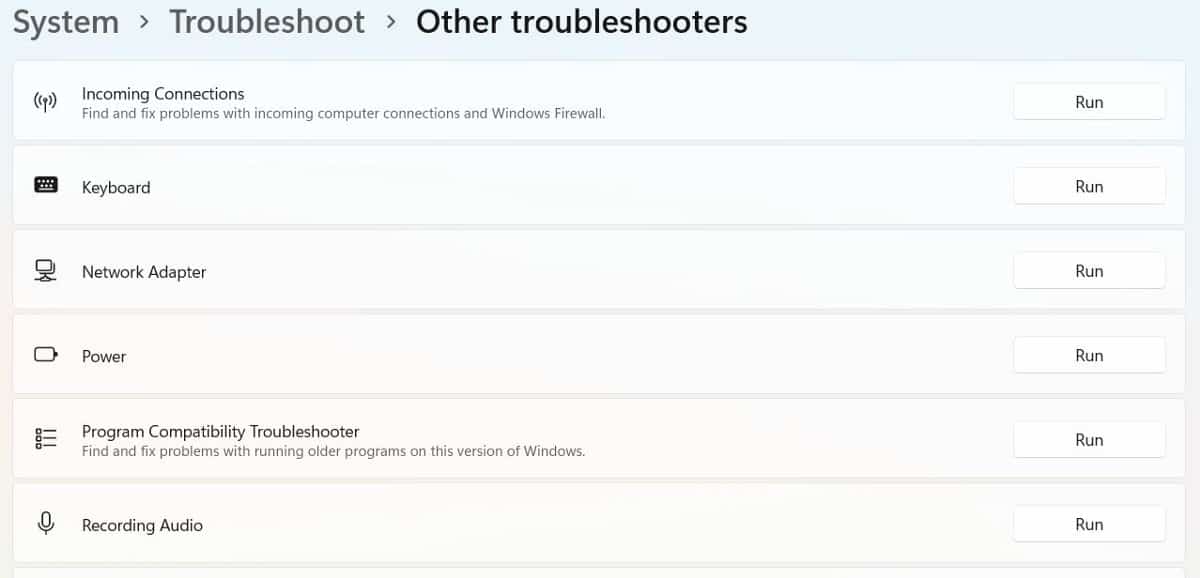
- Aparecerá uma janela de solução de problemas que tentará detectar o problema.
Após a conclusão do processo de solução de problemas, verifique se o aviso amarelo foi removido ou não.
3. Altere as configurações de energia para o padrão
A próxima solução que você pode tentar neste caso é restaurar as configurações de energia para suas entradas padrão. Você pode fazer isso seguindo as etapas abaixo.
- Abra o Menu Iniciar e digite Control , E pressione Entrar.
- Vamos para Hardware e som -> Opções de energia -> Alterar configurações do plano.
- Clique Restaure as configurações padrão para este plano.
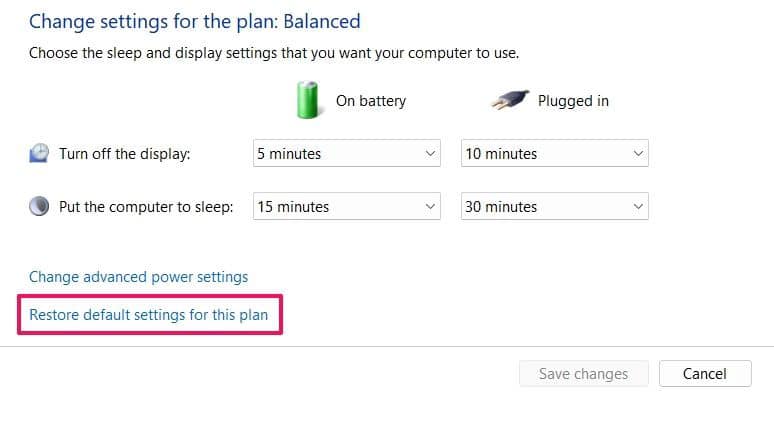
- Escolher نعم no pop-up de confirmação.
Agora, reinicie o sistema e verifique o problema. Verificar Como controlar as configurações de brilho no Windows 10.
4. Desinstale e reinstale o driver da bateria
Se nenhuma das etapas acima ajudar, a última coisa que você pode fazer é desinstalar e reinstalar o driver da bateria. Você pode fazer isso seguindo as etapas abaixo.
- Desligue o computador e remova o cabo de alimentação.
- Remova a bateria do dispositivo e conecte o cabo de alimentação novamente.
- Reinicie o sistema e abra Gerenciador de Dispositivos Ao clicar em Win + X Para abrir o menu de link rápido e selecione a opção correspondente.
- Duplo click Baterias para expandir a opção.
- Clique com o botão direito Bateria de método de controle compatível com ACPI da Microsoft E escolha Desinstalar No menu de contexto.
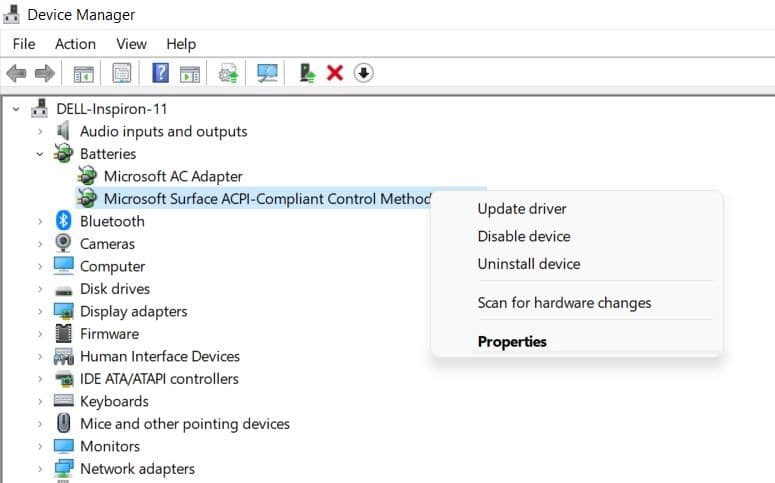
- Desligue seu dispositivo.
- Remova o cabo de alimentação e conecte a bateria ao dispositivo.
- Ligue o dispositivo.
Na inicialização, o driver da bateria será instalado automaticamente.
Corrigir o aviso amarelo da bateria no Windows
Esperamos que as soluções tenham sido úteis para remover o aviso do triângulo amarelo na bateria. Mas, na pior das hipóteses, se você ainda estiver com o problema, precisará substituir a bateria. Agora você pode visualizar Melhores maneiras de corrigir erros de bateria não detectada no Windows.







